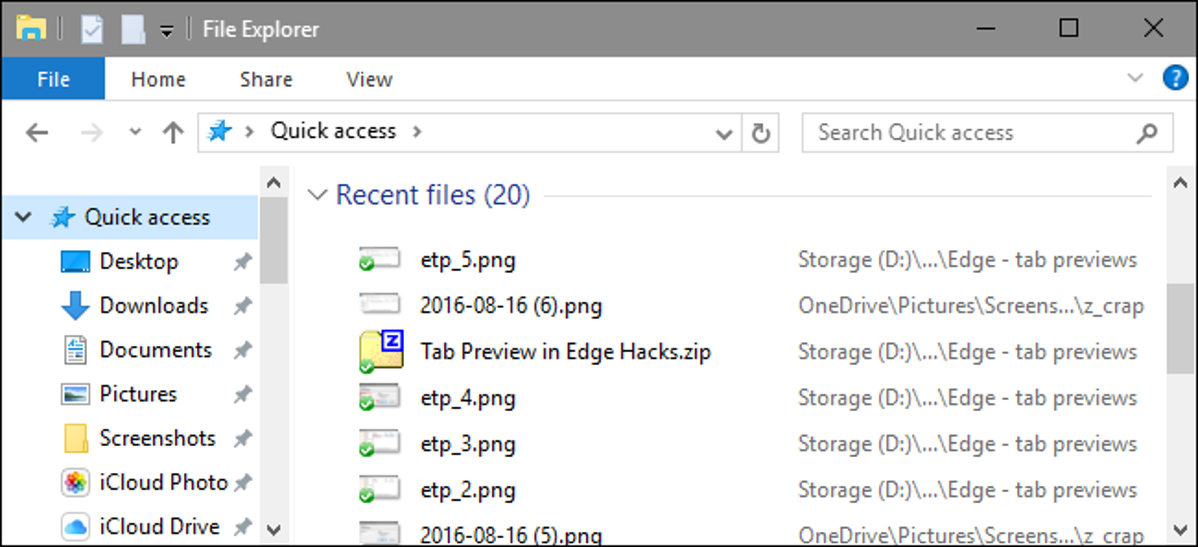
Anda mungkin memperhatikan bahwa File Explorer menyimpan daftar file dan folder yang baru saja Anda buka, menampilkannya di bagian bawah jendela File Explorer. Ini berguna, tentu saja, tetapi ada kalanya Anda ingin menghapus riwayat file itu. Berikut cara melakukannya.
Jika Anda benar-benar tidak suka Windows menyimpan riwayat itu sama sekali, Anda dapat menonaktifkan item terbaru dan tempat yang sering dikunjungi secara bersamaan. Jika Anda suka memiliki riwayat Anda, senang mengetahui bahwa Anda kadang-kadang dapat menghapusnya dan memulai dari awal. Untuk melakukannya, Anda akan menggunakan dialog Opsi Folder, yang juga memberi Anda kendali atas banyak fitur menarik lainnya.
TERKAIT: Cara Mematikan Item Terbaru dan Tempat Sering di Windows 10
Di File Explorer, klik menu “File” dan kemudian pilih perintah “Ubah folder dan opsi pencarian”.
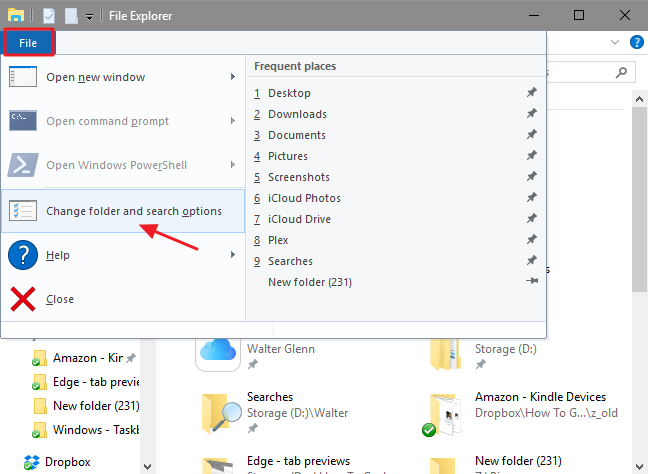
Pada tab Umum dari dialog Opsi Folder, klik tombol “Hapus” untuk segera menghapus riwayat File Explorer Anda. Anda tidak diberikan dialog konfirmasi atau apa pun; sejarah dihapus segera. Setelah selesai, klik OK untuk kembali ke File Explorer.
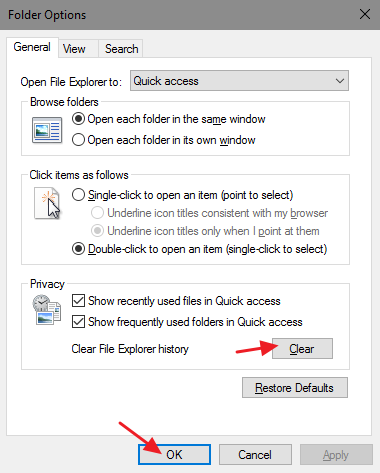
Itu saja. Kembali di File Explorer, Anda sekarang dapat melihat bahwa tidak ada item terbaru yang terdaftar.
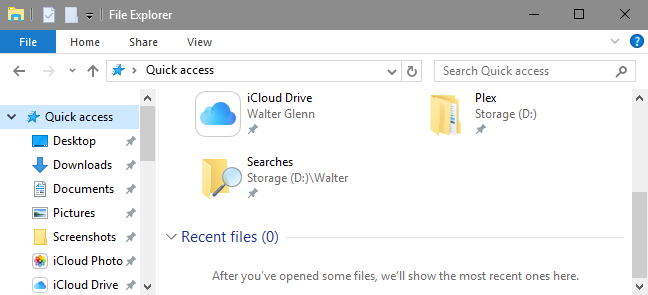
Iklan
Apakah akan lebih mudah jika File Explorer hanya memberi kita tombol pada bilah alat untuk menghapus riwayat kita? Ya, tapi setidaknya ada pilihan jika Anda tahu di mana mencarinya. Dan itu hanya butuh beberapa detik.